Automatiziran prijenos dokumenata u knjigu primljene pošte s programom "Document uploader"
Za što automatiziraniji prijenos dokumenata u program e-računi smo za korisnike paketa PREMIUM pripremili poseban program "Document uploader" za automatsko slanje/uvoz dokumenata iz datoteke na lokalnom računalu izravno u knjigu primljene pošte. Program je prije svega namijenjen računovodstvenim uredima koji obrađuju veću količinu dokumenata svojih klijenata. Za postavljanje programa potrebno je kontaktirati korisničku podršku.
Za uvoz dokumenata potrebno je napraviti sljedeće:
- Instalirati program "Document uploader" na računalo [1]
- Urediti postavke u programu "Document uploader" za automatsko slanje dokumenata u knjigu primljene pošte
1. Instalacija programa Document uploader
Postavljanje programa je potpuno automatsko. Datoteku spremimo na željenu lokaciju te ju zatim raspakiramo s programom WinRar, 7-zip ili sličnim.
Prije nego se pokrene program je potrebno na računalu kreirati datoteku u koju budemo spremali datoteke, koje budemo pomoću programa Document uploader uvozili u program e-računi.
Nakon toga je program pripremljen za pokretanje postavki za automatski prijenos datoteka s računala direktno u program e-računi.
2. Postavke programa Document uploader
Kada smo namjestili program u željenu mapu, pokrenemo datoteku DocumentUploader.exe:
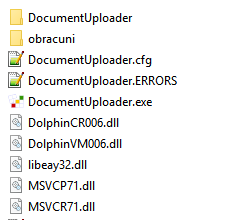 | ||||
| ||||
Nakon toga nam se otvori program Document uploader:
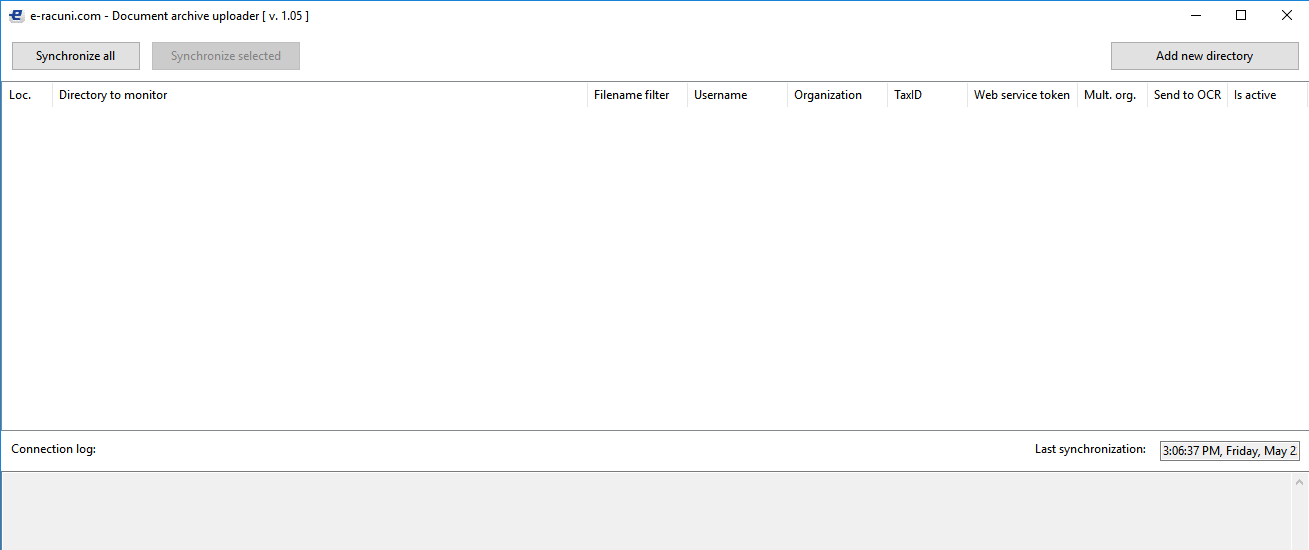 | ||||
| ||||
Za prijenos datoteka je potrebno u programu izabrati prethodno kreiranu datoteku u koju ćemo spremati dokumente. To izabaremo klikom na "Add new directory" s čime se otvore dodatne postavke:
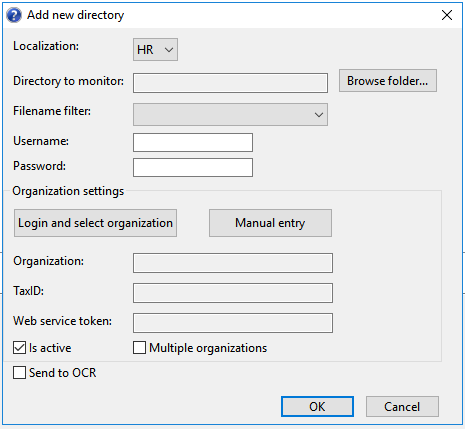 | ||||
| ||||
- Localization - s tim parametrom izaberemo u koju lokalizaciju programa želimo prenositi dokumente:
| SI | slovenska lokalizacija programa e-računi |
| HR | hrvatska lokalizacija programa e-računi |
| RS | srpska lokalizacija programa e-računi |
| CZ | češka lokalizacija programa e-računi |
- Directory to monitor - na tom mjestu kliknemo na gumb "Browse" te izaberemo datoteku iz koje želimo uvoziti dokumente
- Filename filter - izaberemo koju vrstu dokumenta budemo uvozili iz datoteke
| documents PDF | ukoliko izaberemo taj filter zatim se u datoteci budu tražili samo dokumenti tipa PDF |
| documents (picture) | ukoliko izaberemo taj filter zatim se u datoteci budu tražili samo dokumenti koji su u slikovnom formatu (jpg, gif, png, ...) |
| bank statements | ukoliko izaberemo taj filter zatim se u datoteci budu tražili samo bankovni izvodi u formatu pdf i/ili iso, SEPA, xml |
| sales invoice e-SLOG | ukoliko izaberemo taj filter zatim se u datoteci budu tražili samo dokumenti u formatu eSLOG xml (izdani račun) |
| sales invoice e-SLOG + PDF | ukoliko izaberemo taj filter zatim se u datoteci budu tražili samo dokumenti u formatu eSLOG xml i pripadajući PDF (datoteke imaju isti naziv) |
- Username - upišemo korisničko ime s kojim se prijavljujemo u e-račune
- Password - upišemo lozinku s kojom se prijavljujemo u e-račune
Nakon što smo unijeli podatke kliknemo na gumb Login and select organization. Zatim će se otvoriti novi prozor s popisom tvrtki do kojih kao korisnik imamo dostup unutar programa te koji imaju aktivirane internetske usluge odnosno generiran unikatni identifikator, zatim izaberemo tvrtku u koju želimo uvoziti dokumente u knjigu primljene pošte.
Kada izaberemo tvrtku se ispune i ostali podaci tvrtke kao što je prikazane na slici te ih je potrebno samo potvrditi.
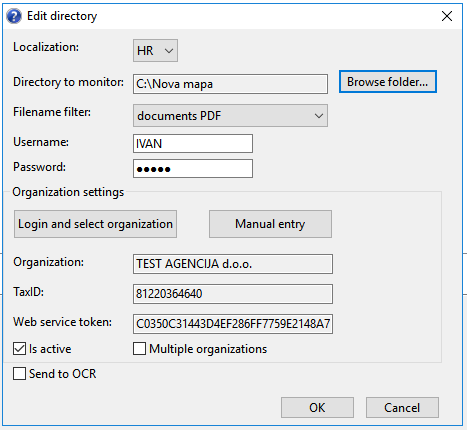 | ||||
| ||||
| Ukoliko želimo uvoziti dokumente u knjigu primljene pošte većem broju tvrtki koje vodimo u e-računima, zatim je potrebno za svaku tvrtku kreirati posebnu datoteku u koju budemo spremali dokumente te je zatim za svaku tvrtku potrebno napraviti gore opisani postupak prijave. |
3. Prijenos datoteka s programom Document uploader
Nakon što smo uredili sve potrebne postavke i datoteke povezali s programom, možemo pokrenuti sinkronizaciju na način da s popisa izaberemo željenu datoteku te zatim kliknemo na gumb Synchronize selected.
 | ||||
| ||||
Ukoliko imamo postavljeno više datoteka, možemo ih sve sinkronizirati na način da kliknemo na gumb Synchronize all. |
---
© E-RAČUNI d.o.o. 2003-2025